电脑设置了开机密码怎么打开 Windows 电脑开机自动登录设置方法
更新时间:2024-04-13 10:55:33作者:yang
现代社会中电脑已经成为人们生活中不可或缺的工具,为了保护个人隐私和数据安全,许多人会在电脑上设置开机密码。有时候我们可能会觉得每次开机都输入密码比较麻烦,希望能够实现开机自动登录的功能。如何设置 Windows 电脑开机自动登录呢?接下来就让我们一起来探讨一下这个问题。
具体步骤:
1.首先我们打开运行进入doc,把密码设置成自己电脑的开机密码。不会用命令就从其他地方设置。
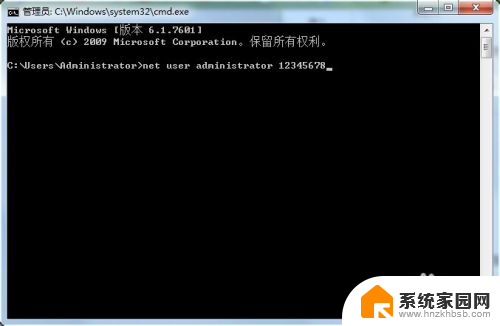
2.打开运行输入‘control userpasswords2’。
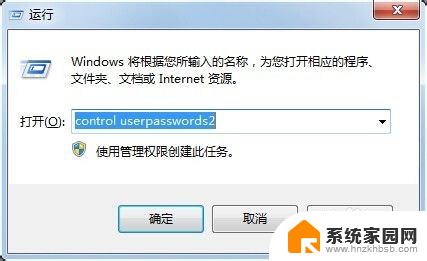
3.选择开机自动进入的用户,并把要使用本机,用户必须输入用户名和密码前面的勾去掉。
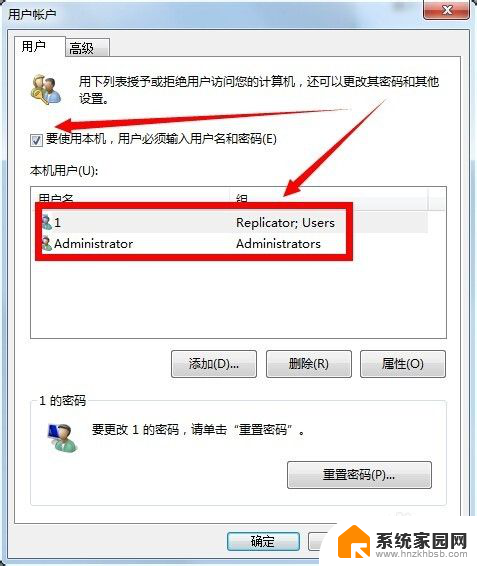
4.设置完成点击应用,弹出自动登录窗口,在窗口中输入开机密码。
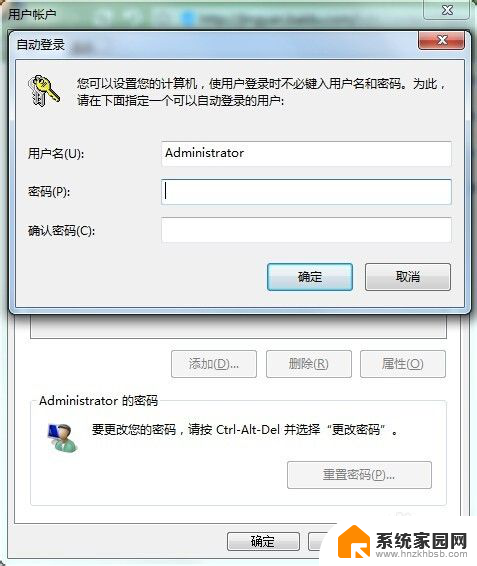
5.并在高级中把要求用户按CTRL+ALT+DELETE前面的勾去掉,最后保存即可。等下次开机就不需要输入密码自动登录了。
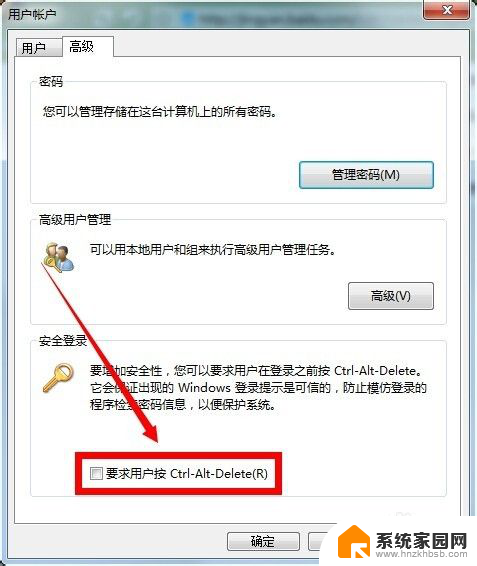
以上是关于如何解决电脑设置开机密码后无法打开的全部内容,如果您遇到这种情况,可以按照以上方法解决,希望对大家有所帮助。
电脑设置了开机密码怎么打开 Windows 电脑开机自动登录设置方法相关教程
- 电脑开机登录密码怎么设置 电脑桌面设置开机密码步骤
- 怎么设置电脑登录密码 如何在电脑上设置开机密码
- 电脑怎么设置登陆密码 电脑开机密码设置方法
- 电脑设开机密码怎么设置密码 如何在电脑上设置开机密码
- 电脑开机设置密码怎么设置 如何在电脑上设置开机密码
- 钉钉在电脑上怎么设置自动登录 钉钉电脑版开机自动登录设置方法
- 设置笔记本电脑开机密码 笔记本电脑开机密码怎么设置
- 台式电脑怎样修改开机密码 台式电脑开机密码设置方法
- 联想设置开机密码怎么设置 联想电脑设置开机密码步骤
- 电脑桌面怎样设置密码 电脑开机密码设置方法
- 台式电脑连接hdmi 电脑连接显示器的HDMI线怎么插
- 电脑微信怎么在手机上退出登录 手机怎么退出电脑上的微信登录
- 打开检查作业 如何使用微信小程序检查作业
- 电脑突然要求激活windows 如何解决电脑激活Windows问题
- 电脑输入密码提示错误 电脑密码输入正确却提示密码错误
- 电脑哪个键关机 电脑关机的简便方法是什么
电脑教程推荐